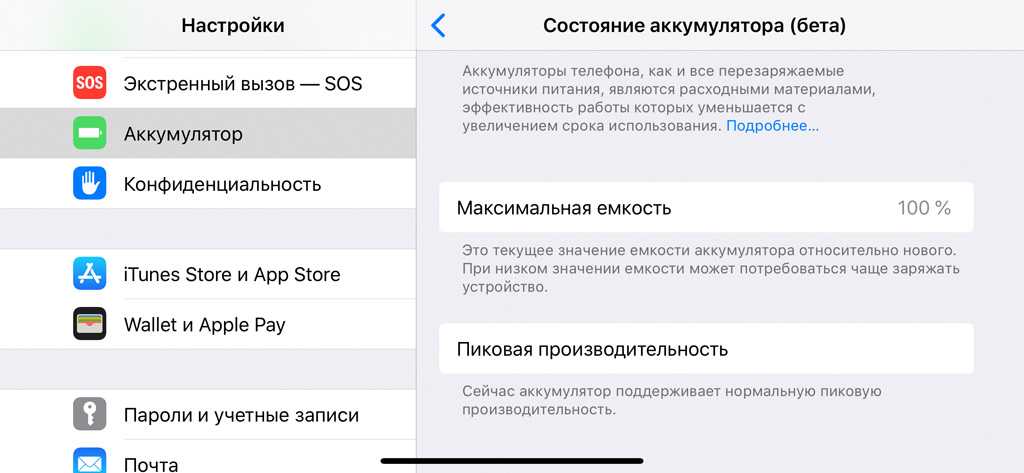Содержание
Как проверить состояние аккумулятора на Android
12 ноября 2022
Ликбез
Android
На это уйдёт всего пара минут.
Со временем аккумулятор на смартфоне изнашивается и уже не может держать заряд долго. Это может привести к неприятным ситуациям, когда вам срочно нужна связь, а телефон успел разрядиться и пауэрбанка под рукой нет.
Протестировать состояние батареи можно с помощью встроенных системных средств, сторонних программ и специального оборудования. Последний вариант подойдёт только опытным пользователям, такую проверку лучше проводить в сервисном центре. А вот первые два метода доступны каждому.
С помощью встроенных системных инструментов
Проследить за работой аккумулятора можно в меню «Батарея», куда предусмотрен переход из основных настроек системы. Там отображается активность, уровень потребления питания, температура батареи. Может выводиться краткая оценка состояния, но это доступно не всегда.
Проверить батарею программным способом получится через сервисное меню:
- Откройте приложение «Телефон» для набора номера.

- Введите системный код *#*#4636#*#*.
- Отобразится меню, в котором нужно выбрать пункт «Информация о батарее». Изучите данные о ёмкости аккумулятора и другие показатели.
На основе информации из встроенных системных инструментов не получится сделать точные выводы о состоянии батареи, но эти данные можно использовать для приблизительной оценки. Так, если по графику активности заметны повторяющиеся большие скачки в энергопотреблении, а вы не запускаете в это время игры и другие ресурсоёмкие приложения, то стоит отнести устройство в сервисный центр.
Также обратите внимание, что литий-ионные аккумуляторы при средней нагрузке в работе смартфона могут нагреваться примерно до 50 °C, а затем охлаждаться до 25–30 °C. При таких уровнях температуры износ устройства происходит стабильно и предсказуемо. Если батарея перегревается регулярно выше 50 °C даже в режиме ожидания, то лучше обратиться к специалисту.
С помощью сторонних приложений
К сожалению, не на всех устройствах в сервисном меню доступен пункт с данными о батарее.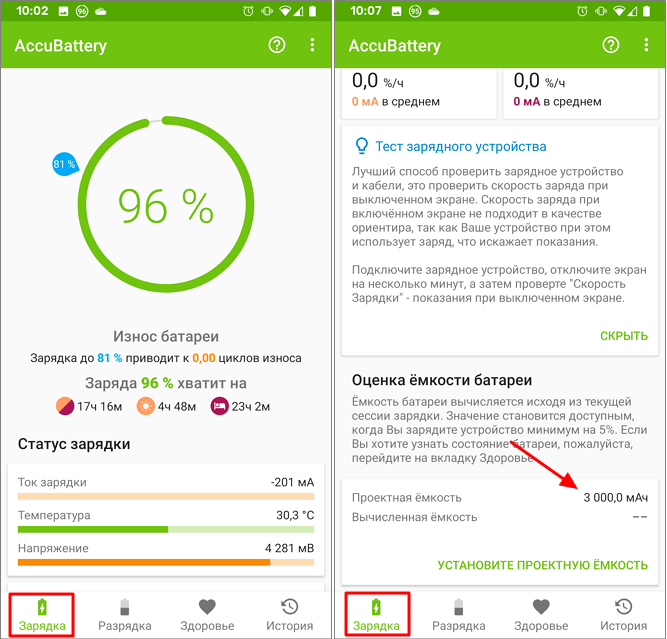 Он может быть заблокирован для обычного пользователя. И не на каждом аппарате вообще получится запустить это меню. Кроме того, показатели не всегда отображаются понятным для новичка образом. В таких случаях лучшим выходом будет использовать сторонние приложения.
Он может быть заблокирован для обычного пользователя. И не на каждом аппарате вообще получится запустить это меню. Кроме того, показатели не всегда отображаются понятным для новичка образом. В таких случаях лучшим выходом будет использовать сторонние приложения.
Например, утилита CPU‑Z позволяет просмотреть базовые показатели батареи. В разделе Battery отображаются оценка состояния аккумулятора и температура.
Загрузить
Цена: Бесплатно
Есть и более продвинутые программы. Так, с помощью AccuBattery можно детально проследить за поведением батареи, её основными показателями. В течение нескольких дней использования приложение собирает необходимое количество данных.
На основе полученной информации программа выдаёт оценку ёмкости и состояния аккумулятора в сравнении с исходным заводским уровнем. AccuBattery предупредит о проблемах с питанием смартфона, поэтому приложение полезно использовать даже при отсутствии проявлений износа или повреждения батареи.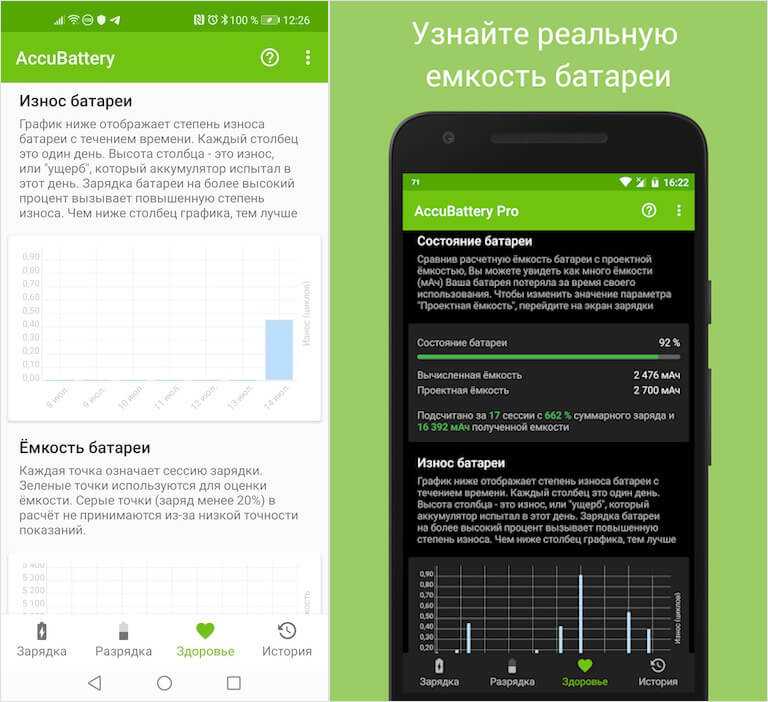
Загрузить
Цена: Бесплатно
Читайте также 📱⚙️
- 14 офлайн-игр для Android, которые надолго увлекут
- 8 лучших файловых менеджеров для Android
- 10 функций Chrome на Android, о которых мало кто знает
- Как отключить «Google Ассистента»
- Как отключить уведомления на Android
3 способа проверки состояния аккумулятора на смартфонах с Android / Смартфоны и мобильные телефоны / iXBT Live
Для работы проектов iXBT.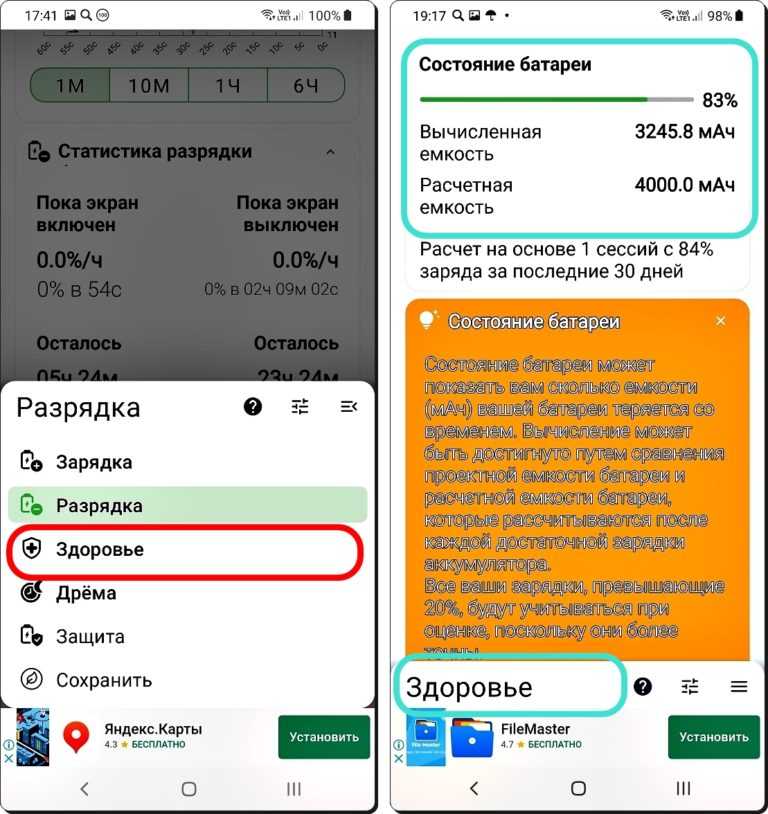 com нужны файлы cookie и сервисы аналитики.
com нужны файлы cookie и сервисы аналитики.
Продолжая посещать сайты проектов вы соглашаетесь с нашей
Политикой в отношении файлов cookie
Около половины пространства внутри современного смартфона может быть занято литий-ионным аккумулятором. Его срок службы не бесконечен: каждый цикл заряда-разряда немного снижает емкость аккумулятора, а продолжительный нагрев и перезарядка как правило ускоряют процесс его деградации.
Остановить старение аккумулятора нельзя, но за ним можно хотя бы следить. Если ваш смартфон стал плохо держать заряд, то возможно дело не столько в «прожорливости» некоторых мобильных приложений, сколько в состоянии аккумулятора устройства.
Существует несколько способов, как можно узнать состояние аккумулятора: это может быть сервисный код, предустановленное ПО от производителя гаджета или специальные приложения в Google Play (да и не только там).
Перед тем, как что-либо скачивать на свое устройство, можно попробовать проверить аккумулятор штатными средствами.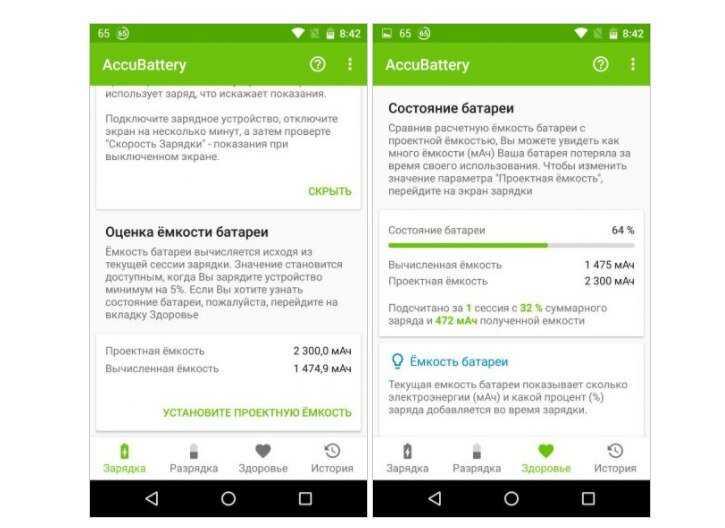 Одним из них является сервисное меню, которое можно вызвать, если в стандартной «звонилке» набрать следующий код: *#*#4636#*#*. Как только вы нажмете на последний символ (звездочку) во время набора этого кода, на экране должно будет появиться меню, как на картинке выше. В нем нужно выбрать пункт «Battery information».
Одним из них является сервисное меню, которое можно вызвать, если в стандартной «звонилке» набрать следующий код: *#*#4636#*#*. Как только вы нажмете на последний символ (звездочку) во время набора этого кода, на экране должно будет появиться меню, как на картинке выше. В нем нужно выбрать пункт «Battery information».
Многие производители смартфонов блокируют доступ пользователей к сервисному меню, поэтому не удивляйтесь, если после ввода кода ничего не произойдет. В отдельных случаях блокируется доступ только к информации об аккумуляторе, тогда в сервисном меню не будет пункта о батарее.
Многие пользователи предпочитают «чистый» Android и недолюбливают всевозможные «надстройки» от производителей устройств. Тем не менее, довольно удобный сервис для проверки состояния батареи вполне может являться частью такой оболочки.
В частности, приложение Samsung Members в последнее время предустанавливается на смартфоны этого южнокорейского гиганта. Установить его самостоятельно можно и на модели постарше, для этого необходимо воспользоваться поиском в фирменном Galaxy Store. Внутри приложения нужно выбрать пункт «Поддержка», зайти в раздел диагностики и открыть «Состояние аккумулятора».
Внутри приложения нужно выбрать пункт «Поддержка», зайти в раздел диагностики и открыть «Состояние аккумулятора».
В Play Market доступно множество приложений для контроля за расходом заряда, но не все из них умеют высчитывать остаточную емкость аккумулятора. Для этой задачи лучше всего подойдут AccuBattery и Battery Guru. После установки любого из них должно будет пройти пара циклов зарядки-разрядки, только потом вам станут доступны сравнительно точные данные о текущем состоянии батареи вашего смартфона или планшета.
Источник:
www.slashgear.com
Новости
Публикации
Буквально на днях компания Doogee представила свое новое детище –V30T, логичное обновление успешной
модели. Серия V
у Doogee
представляет собой совокупность дизайна и передовых технологий, поэтому…
В этом посте я хочу рассказать вам, почему полет и взрыв ракеты Starship Илона Маска это не провал, и что показал тестовый пуск. Starship — это проект компании SpaceX, которая разрабатывает.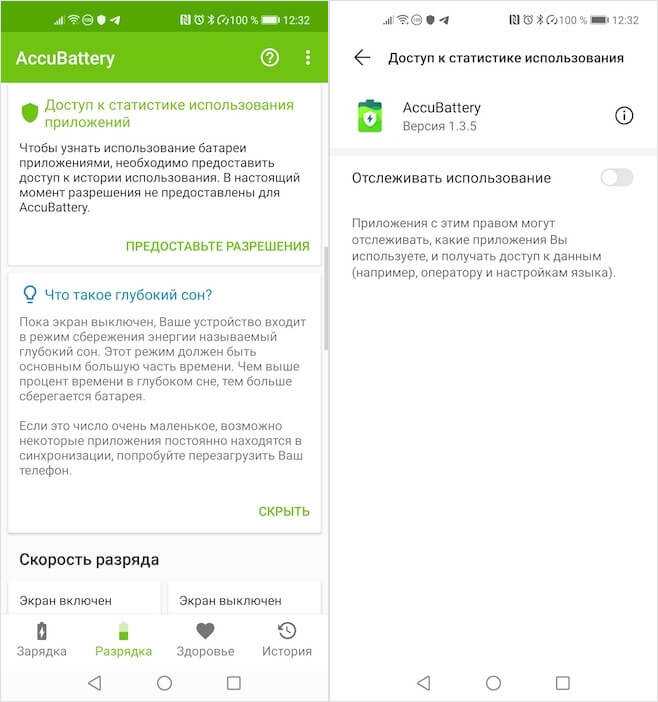 ..
..
Бренд GeIL уже давно получил широкую мировую известность выпуская качественные компьютерные комплектующие, не исключением стала и наша страна. А в этом обзоре предлагаю познакомиться поближе с…
Давным давно когда не было ксероксов-принтеров, были плакатные перья, и люди делали ими наглядную агитацию и стенгазеты. Все бы хорошо, но перья эти требовали макания в банку с тушью или…
Все мы знаем, что корова животное крайне полезное от самых ушей до кончика хвоста. Молоко и прочие продукты, получаемые от коровок, являются ценным ресурсом в жизни многих людей, поэтому забота об…
Кухонная вытяжка — лицо всей кухни, подходя к ней, сразу видно, насколько хорошо заботятся о кухне ее хозяева. Но более важно то, что чистота вытяжки это залог чистоты всей кухни и еды, которая на…
Как проверить состояние батареи вашего ноутбука в Windows
Батареи питают наши любимые электронные устройства, но они не предназначены для вечной работы. Хорошей новостью является то, что ноутбуки с Windows имеют функцию отчета об аккумуляторе, которая показывает, работает ли ваш аккумулятор или находится на последнем издыхании.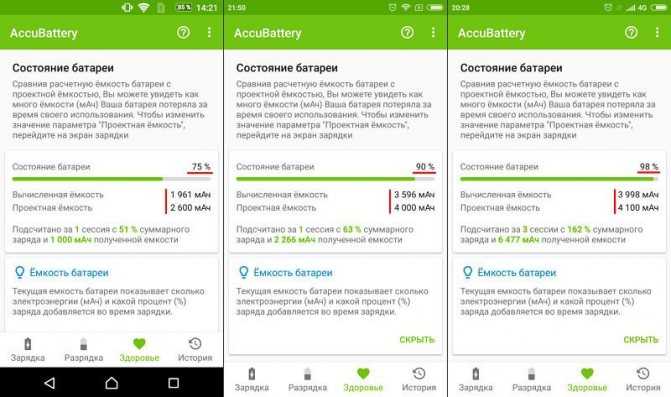 Все, что вам нужно сделать, это ввести одну простую строку кода.
Все, что вам нужно сделать, это ввести одну простую строку кода.
Отчет будет иметь форму файла HTML, сохраненного на вашем диске, который покажет вам данные об использовании батареи, историю емкости и оценки срока службы. Если аккумулятор необходимо заменить, этот отчет сообщит вам об этом задолго до того, как он выйдет из строя.
Создание отчета об аккумуляторе в Windows 10
Для этой задачи вам понадобится Windows PowerShell, встроенный инструмент командной строки, который вы, возможно, никогда раньше не использовали. Самый простой способ получить к нему доступ — щелкнуть правой кнопкой мыши значок «Пуск» и выбрать Windows PowerShell (Admin) в появившемся меню. Всплывающее окно может запросить разрешение на внесение изменений в ваше устройство; скажи да.
Появится синее командное окно PowerShell, позволяющее вводить команды для автоматизации определенных задач в Windows 10. Введите powercfg /batteryreport /output «C:\battery-report.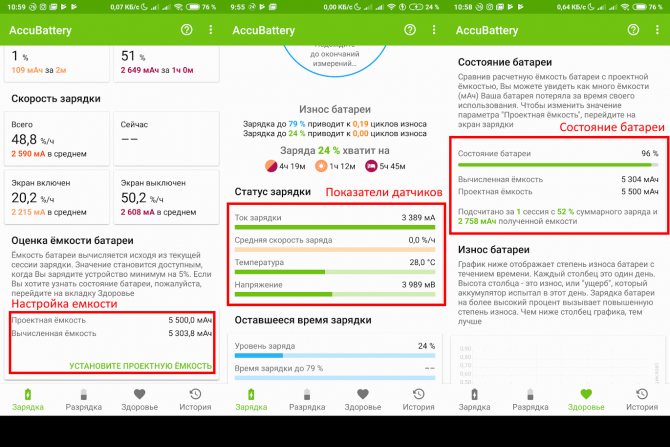 html» в окно и нажмите Введите , чтобы запустить команду.
html» в окно и нажмите Введите , чтобы запустить команду.
PowerShell сообщит вам имя сгенерированного HTML-файла с отчетом о времени работы от батареи и место его сохранения на вашем компьютере. В данном случае он называется battery-report.html и сохранен на диске C. Теперь вы можете безопасно закрыть PowerShell.
Откройте проводник и получите доступ к диску C. Там вы должны найти отчет о времени автономной работы, сохраненный в виде HTML-файла. Дважды щелкните файл, чтобы открыть его в веб-браузере по умолчанию.
Создать отчет об аккумуляторе в Windows 11
Процесс работает аналогично в Windows 11. Щелкните правой кнопкой мыши значок «Пуск», но теперь вместо этого вы выберете Windows Terminal (Admin) . Нажмите Да , когда всплывающее окно запросит разрешение на внесение изменений в ваше устройство.
Откроется Windows Terminal, эмулятор терминала с вкладками, который может запускать PowerShell, командную строку и другие программы командной строки.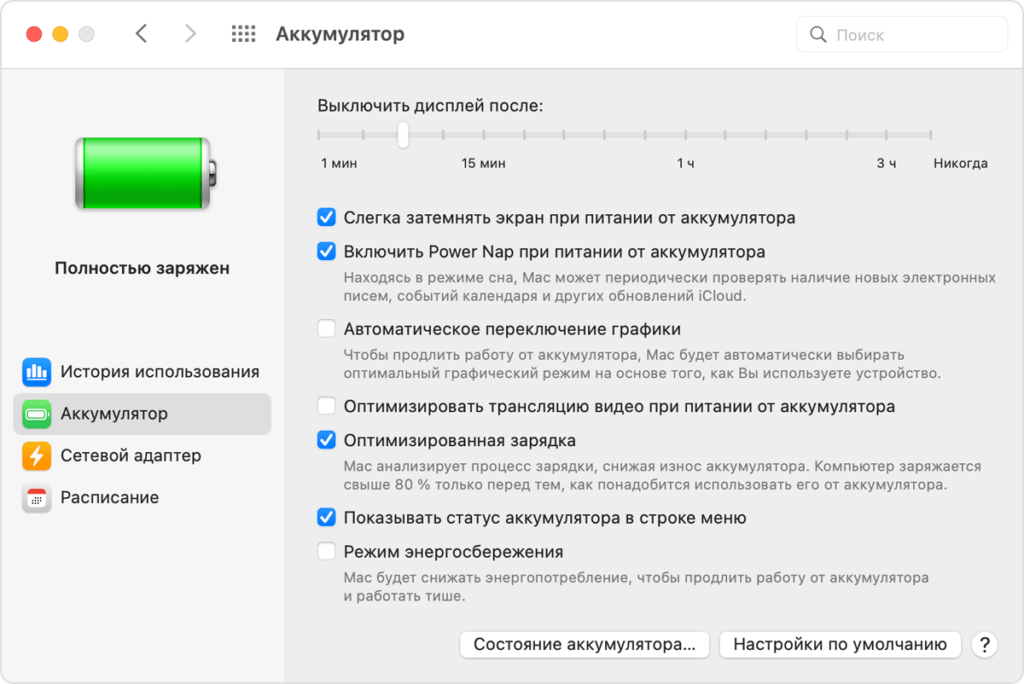 PowerShell будет открыт по умолчанию, поэтому введите powercfg /batteryreport /output «C:\battery-report.html» в окно и нажмите Введите , чтобы запустить команду.
PowerShell будет открыт по умолчанию, поэтому введите powercfg /batteryreport /output «C:\battery-report.html» в окно и нажмите Введите , чтобы запустить команду.
После ввода команды PowerShell сообщит вам имя сгенерированного отчета о времени работы от батареи и место его сохранения на вашем компьютере. Здесь вы можете видеть, что он называется battery-report.html и сохранен на диске C. Теперь вы можете закрыть Windows Terminal.
Откройте проводник и щелкните запись OS (C:) под This PC . Отчет о батарее будет сохранен в этой папке в виде HTML-файла. Дважды щелкните, чтобы открыть файл в веб-браузере по умолчанию.
Просмотр отчета об аккумуляторе
В отчете будет указано состояние аккумулятора вашего ноутбука, насколько хорошо он работает и как долго он может работать. В верхней части отчета об аккумуляторе вы увидите основную информацию о вашем компьютере, а затем характеристики аккумулятора.
Рекомендовано нашей редакцией
Как увеличить срок службы батареи ноутбука
Лучшие ноутбуки с временем автономной работы на 2023 год
Помогите, аккумулятор моего ноутбука вздулся! Что теперь?
В разделе «Недавнее использование» запишите каждый раз, когда ноутбук работал от батареи или был подключен к сети переменного тока. Каждый разряд за последние три дня отслеживается в разделе «Использование батареи». Вы также можете получить полную историю использования батареи в разделе История использования .
В разделе «История емкости аккумулятора» показано, как емкость менялась с течением времени. Справа находится расчетная емкость, или то, на что рассчитана батарея. Слева вы можете увидеть текущую полную емкость аккумулятора вашего ноутбука, которая, вероятно, будет уменьшаться со временем, чем больше вы используете свое устройство.
Это приводит нас к разделу Оценки срока службы батареи .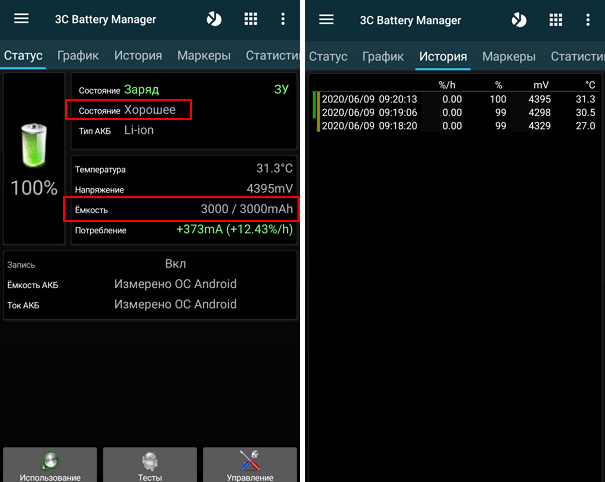 Справа вы можете увидеть, как долго он должен работать в зависимости от проектной мощности; слева вы видите, как долго это на самом деле длится. Текущая окончательная оценка срока службы батареи находится в нижней части отчета. В этом случае мой компьютер будет работать 6:02:03 при проектной мощности, но в настоящее время продержится 4:52:44.
Справа вы можете увидеть, как долго он должен работать в зависимости от проектной мощности; слева вы видите, как долго это на самом деле длится. Текущая окончательная оценка срока службы батареи находится в нижней части отчета. В этом случае мой компьютер будет работать 6:02:03 при проектной мощности, но в настоящее время продержится 4:52:44.
Если вам не нравится то, что говорится в отчете об аккумуляторе, эти простые советы помогут вам увеличить время автономной работы вашего ноутбука.
Нравится то, что вы читаете?
Подпишитесь на информационный бюллетень Tips & Tricks , чтобы получить советы экспертов, чтобы получить максимальную отдачу от вашей технологии.
Этот информационный бюллетень может содержать рекламу, предложения или партнерские ссылки. Подписка на информационный бюллетень означает ваше согласие с нашими Условиями использования и Политикой конфиденциальности. Вы можете отказаться от подписки на информационные бюллетени в любое время.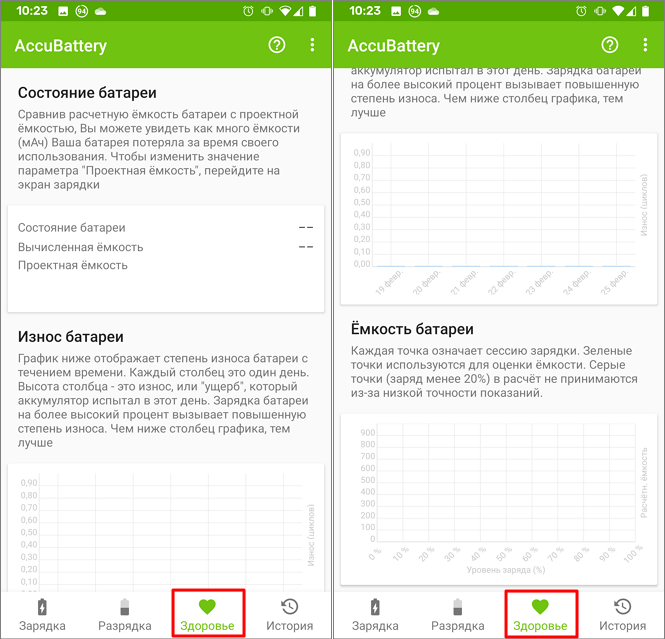
Спасибо за регистрацию!
Ваша подписка подтверждена. Следите за своим почтовым ящиком!
Подпишитесь на другие информационные бюллетени
Уход за аккумулятором в Windows
Windows 11 Больше…Меньше
Литий-ионные аккумуляторы
являются наиболее распространенным типом аккумуляторов, используемых в современных мобильных устройствах, включая ноутбуки и планшеты. Эти батареи быстро заряжаются, разряжаются с постоянной скоростью и обладают высокой плотностью энергии, что позволяет использовать батареи небольшого размера.
Если вы немного разберетесь в литий-ионных батареях, вы сможете увеличить срок службы батареи и общий срок службы батареи в вашем устройстве:
Емкость литий-ионных элементов уменьшается после определенного количества циклов зарядки и разрядки аккумулятора.
 Это означает, что вам придется чаще заряжать аккумулятор, а общая емкость аккумулятора может снизиться.
Это означает, что вам придется чаще заряжать аккумулятор, а общая емкость аккумулятора может снизиться.При использовании устройства следите за тем, чтобы заряд батареи регулярно разряжался ниже 50%. Это поможет уменьшить износ элементов аккумуляторной батареи.
Нижняя емкость аккумулятора
Когда емкость аккумулятора ниже, его нельзя заряжать так же, как раньше, по сравнению с тем, когда он был новее. Поэтому срок службы батареи может сократиться, и вам придется чаще ее заряжать.
Максимальная работоспособность батареи
Как и все батареи, литий-ионные элементы стареют и изнашиваются со временем и по мере использования. Чтобы продлить срок службы батареи и производительность, старайтесь поддерживать уровень заряда батареи между 20 % и 80 % несколько раз в неделю вместо того, чтобы использовать устройство в течение короткого промежутка времени, а затем подключать его к сети для подзарядки батареи.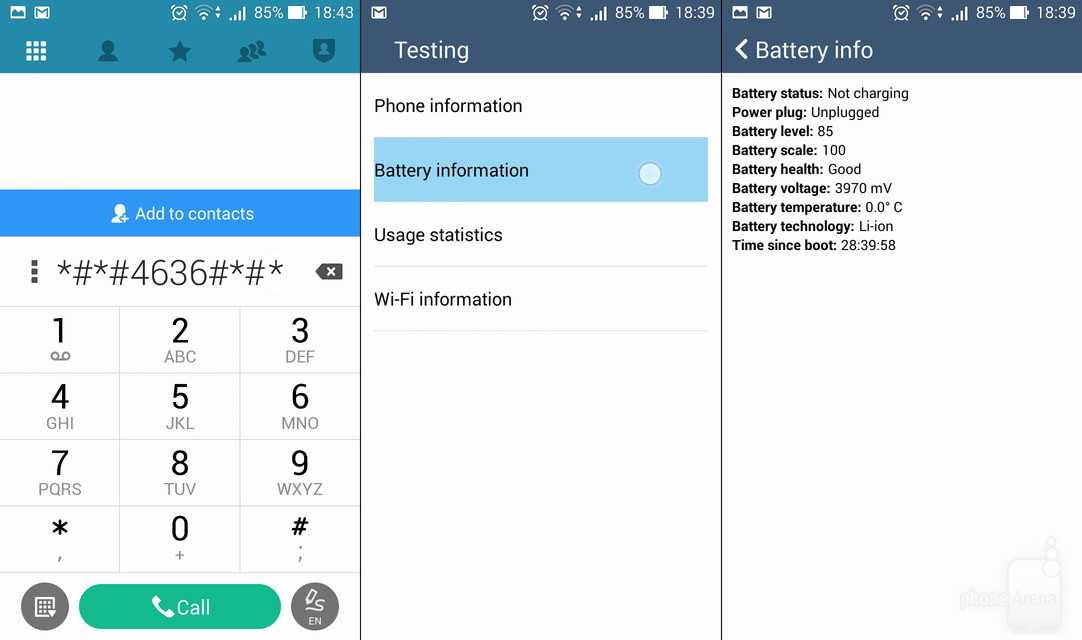 Если ваше устройство поддерживает интеллектуальную зарядку, включите ее, чтобы убедиться, что ваше устройство остается заряженным до рекомендуемого уровня заряда батареи, даже если вы держите свое устройство подключенным к сети.
Если ваше устройство поддерживает интеллектуальную зарядку, включите ее, чтобы убедиться, что ваше устройство остается заряженным до рекомендуемого уровня заряда батареи, даже если вы держите свое устройство подключенным к сети.
При использовании аккумулятора следует избегать некоторых условий, поскольку они могут привести к ускоренному износу и старению аккумулятора:
Старайтесь не использовать устройство и не заряжать его при высоких температурах. Чрезвычайно высокие температуры могут привести к ускоренному износу литий-ионных аккумуляторов, что может привести к необратимому снижению емкости аккумулятора.
Храните устройство с аккумулятором, заряженным менее чем на 50 %, но не полностью разряженным.
 Аккумуляторы, которые более полностью заряжены, а затем хранятся, могут быстрее разряжаться. Если вам нужно хранить устройство в течение длительного периода времени, перед хранением лучше убедиться, что уровень заряда батареи ниже 50%, но не полностью разряжен.
Аккумуляторы, которые более полностью заряжены, а затем хранятся, могут быстрее разряжаться. Если вам нужно хранить устройство в течение длительного периода времени, перед хранением лучше убедиться, что уровень заряда батареи ниже 50%, но не полностью разряжен.
Когда батарея сильно изношена, срок службы батареи может быть очень коротким или литий-ионные элементы могут расшириться. Когда батарея расширяется из-за износа, это чаще всего вызвано образованием негорючего углекислого газа (CO2). Если батарея вашего устройства заметно расширилась за пределы механического корпуса, мы рекомендуем вам прекратить использование устройства. Обращайтесь с устройством с осторожностью, чтобы не надавить на аккумулятор и не проткнуть его.
Получить подробный отчет об аккумуляторе в Windows 11
Если вы хотите получить дополнительную техническую информацию об использовании батареи и расчетной емкости, вы можете использовать параметр командной строки Powerfg, встроенный в Windows 11, для создания отчета о батарее.
Выберите Найдите на панели задач, введите Командная строка , нажмите и удерживайте (или щелкните правой кнопкой мыши) Командная строка , а затем выберите Запуск от имени администратора > Да .
В командной строке введите powercfg /batteryreport , затем нажмите Введите .
Отчет о батарее будет представлять собой HTML-файл, который хранится в папке на вашем ПК. Расположение файла будет показано в окне командной строки.
Откройте проводник, перейдите в папку, в которой был сохранен отчет, а затем дважды щелкните отчет об аккумуляторе (файл HTML), чтобы открыть его в веб-браузере.


 Это означает, что вам придется чаще заряжать аккумулятор, а общая емкость аккумулятора может снизиться.
Это означает, что вам придется чаще заряжать аккумулятор, а общая емкость аккумулятора может снизиться. Аккумуляторы, которые более полностью заряжены, а затем хранятся, могут быстрее разряжаться. Если вам нужно хранить устройство в течение длительного периода времени, перед хранением лучше убедиться, что уровень заряда батареи ниже 50%, но не полностью разряжен.
Аккумуляторы, которые более полностью заряжены, а затем хранятся, могут быстрее разряжаться. Если вам нужно хранить устройство в течение длительного периода времени, перед хранением лучше убедиться, что уровень заряда батареи ниже 50%, но не полностью разряжен.